

By Adela D. Louie, Dernière mise à jour: October 7, 2022
Il est vrai que le Samsung Smart Switch est vraiment utile si vous souhaitez passer d'une certaine marque de téléphone à un appareil Samsung. Mais tous les appareils ne sont pas parfaits, que devez-vous faire quand Samsung Smart Switch bloqué? C'est en fait l'un des dilemmes les plus courants que vous rencontrerez lorsque vous commencerez à utiliser l'application Smart Switch.
Ce qui n'est pas si bon, c'est qu'il peut être bloqué au début, pendant le processus et même lorsque vous êtes à 99% du processus d'utilisation de l'application, donc ce sera vraiment gênant si cela se produit. Il est toujours possible que le processus de transmission soit interrompu.
Dans cet article, nous discuterons de certaines des solutions que vous pouvez utiliser pour résoudre le dilemme bloqué de Samsung Smart Switch. Des correctifs courants aux meilleures solutions alternatives, nous allons tous les discuter et vous donner une solution de transfert de données d'Android vers iPhone en douceur si tu as besoin.
Pour cette raison, nous allons également partager avec vous l'un des moyens les plus stables et les meilleurs de transférer vos fichiers d'un appareil vers votre nouvel appareil Samsung.
Partie #1 : Raisons possibles pour lesquelles Samsung Smart Switch est bloquéPartie 2 : Quelles sont les solutions possibles au dilemme du Samsung Smart Switch Stuck ?Partie #3 : Quelle est la meilleure façon de transférer vos données d'un appareil à un autre ?Partie #4 : Pour tout résumer
Pour que nous puissions finalement résoudre un problème ou un dilemme, il est juste d'apprendre et d'identifier les raisons pour lesquelles ce dilemme s'est produit ou se produit. Dans cette partie de l'article, nous allons partager avec vous quelques-unes des raisons possibles pour lesquelles le Samsung Smart Switch est resté bloqué.
Vous pouvez facilement déterminer quand Samsung Smart Switch est bloqué. c'est quand vous remarquez toujours un écran où le pourcentage, ainsi que la barre de progression, sont bloqués. Et ils sont comme ça depuis assez longtemps.
Ce qui pourrait être ennuyeux pour certains utilisateurs, c'est lorsque l'application était bloquée à 0% ou à 99%, c'est lorsqu'il est vraiment difficile de déterminer si l'application avance ou si le transfert de fichiers se fait enfin. C'est mieux lorsque vous recevez des notifications ou des messages d'erreur, cependant, il n'y a parfois aucune mesure unique qui puisse dire si l'application fait son travail ou non.
Si vous rencontrez également le même dilemme et que vous souhaitez en connaître les raisons possibles, vous pouvez utiliser la liste ci-dessous comme référence.
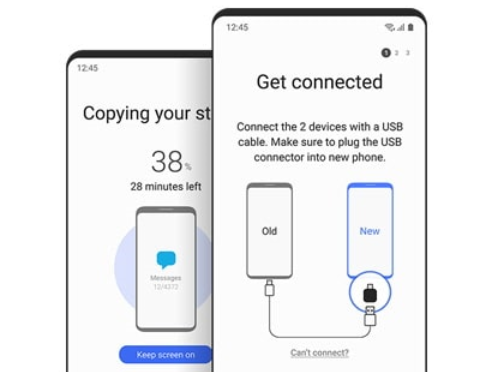
Si vous avez effectué une recherche sur le Web, il peut y avoir plus de raisons possibles pour lesquelles l'application Samsung Smart Switch est bloquée, ce ne sont que quelques-unes des raisons les plus rencontrées pour un tel dilemme.
Et il est vraiment très important que vous sachiez pourquoi cette application est bloquée, afin que vous puissiez rechercher d'éventuels correctifs qui pourraient vous amener à utiliser à nouveau l'application Samsung Smart Switch.
Maintenant que nous connaissons les raisons possibles pour lesquelles Samsung Smart Switch est bloqué, passons maintenant aux solutions possibles auxquelles nous pourrions nous référer pour résoudre ledit dilemme.
Avant de sauter dans la liste des correctifs possibles, vous devez d'abord vérifier certains des points que vous devez préparer. Cela vous aidera également à déterminer s'il est juste de conclure qu'il pourrait y avoir quelque chose qui ne va pas avec votre Samsung Smart Switch app.
Passons maintenant aux correctifs possibles que vous pouvez essayer de faire lorsque le Samsung Smart Switch est bloqué.
L'une des choses de base que vous pouvez faire est de vous assurer que le logiciel des deux appareils que vous allez utiliser est mis à jour.
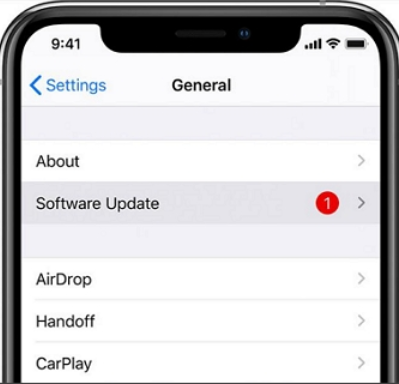
L'une des raisons possibles pour lesquelles il peut y avoir des erreurs est due à une installation corrompue. La chose que vous pouvez essayer de faire est de réinstaller l'application Samsung Smart Switch sur vos deux appareils.
Il est vrai qu'une connexion Wi-Fi pas si stable peut affecter le fonctionnement de votre Samsung Smart Switch. Vous devez toujours vérifier si votre connexion Wi-Fi est bonne et la réinitialiser si ce n'est pas le cas.
Si l'erreur se produit toujours, vous pouvez essayer de transférer une donnée à la fois. Ceci est généralement applicable si vous avez des fichiers volumineux que vous souhaitez transférer. C'est également un moyen de vous assurer qu'aucun fichier ou donnée n'est corrompu. Comme nous l'avons mentionné précédemment, un fichier corrompu peut bloquer Samsung Smart Switch.
Il est vraiment important que vous ayez suffisamment d'idées sur la façon de transférer vos fichiers d'un appareil à un autre ou sur n'importe quelle plate-forme que vous utilisez. C'est un moyen de faire quelque chose de bien pour votre appareil, ainsi que de vous assurer que toutes les données que vous avez dessus sont bien gérées et organisées. C'est une bonne chose que nous ayons des outils comme l'application Samsung Smart Switch.
Maintenant, au cas où nous rencontrions des dilemmes lors de l'utilisation de l'application Samsung Smart Switch ou si Samsung Smart Switch était bloqué, nous avons la meilleure alternative que vous aimerez toujours utiliser une fois essayée.
Cet outil s'appelle le Transfert de téléphone FoneDog outil. Un partenaire très fiable lorsqu'il s'agit de s'assurer que tous vos fichiers sont transférés en toute sécurité sur tous les appareils et plates-formes que vous utilisez.
Mobile Transfert
Transférez des fichiers entre iOS, Android et Windows PC.
Transférez et sauvegardez facilement des messages texte, des contacts, des photos, des vidéos et de la musique sur ordinateur.
Entièrement compatible avec les derniers iOS et Android.
Essai Gratuit

Cet outil peut également vous aider à créer un fichier de sauvegarde de toutes les données dont vous disposez au cas où une erreur se produirait et que vous auriez besoin de récupérer un fichier important pour vous. Vous pouvez également l'utiliser pour convertir des fichiers HEIC en fichiers JPEG ou PNG, et même créer une sonnerie qui vous fera écouter autant de sonneries que vous le souhaitez.
Maintenant, après toi enregistré le transfert de téléphone FoneDog, vérifions les procédures de transfert de fichiers d'un appareil à un autre à l'aide de l'outil de transfert de téléphone FoneDog.

Les gens LIRE AUSSIComment transférer gratuitement des messages texte d'un iPhone vers un ordinateurMéthodes sur la façon de transférer des données d'iPhone à iPhone
Lors du transfert de vos fichiers, vous devez vous assurer que vous choisirez un outil qui peut vraiment vous aider, et rappelez-vous toujours que rien n'est parfait et que des erreurs peuvent effectivement se produire en cours de route. Outre la raison de l'achat d'un nouvel appareil ou du passage à un nouveau, vous devez également considérer que votre vie privée est bien prise en compte et utilisée.
Il existe de nombreux outils que vous pouvez utiliser pour transférer vos fichiers sur tous les appareils et corriger l'erreur de Samsung Smart Switch bloqué, et c'est quelque chose que nous devrions célébrer. Alors, rappelez-vous toujours que l'outil de transfert de téléphone FoneDog est vraiment la meilleure alternative à l'application Samsung Smart Switch et à d'autres.
Laisser un commentaire
Commentaire
Transfert de périphéries
Transfer data from iPhone, Android, iOS, and Computer to Anywhere without any loss with FoneDog Phone Transfer. Such as photo, messages, contacts, music, etc.
Essai GratuitArticles Populaires
/
INTÉRESSANTTERNE
/
SIMPLEDIFFICILE
Je vous remercie! Voici vos choix:
Excellent
Évaluation: 4.7 / 5 (basé sur 84 notes)